Характеристики
Виробник:
Native Union
Тип:
Підставка
Матеріал:
Алюміній
Колір:
Slate Green
Опис
Підставка Native Union Desk Laptop Stand
Регульована конструкція та високоякісна металева конструкція піднімає ваш ноутбук або планшет на висоту до 60 см для більшого комфорту, ергономічної пози та сучасної установки, готової до вашої творчості.


Підвищений комфорт
Скажіть "так" сидінню прямо. Підніміть екран до рівня очей, щоб покращити ергономічну поставу та зменшити навантаження на шию і плечі. Піднесена конструкція настільної підставки для ноутбука створює більш комфортне та здорове робоче середовище, щоб ви почувалися краще та працювали краще.
Гнучка конструкція
Гнучкість настільної підставки для ноутбука Desk Laptop Stand, яку можна регулювати за висотою та кутом нахилу до 60 см, дозволяє знайти оптимальне положення, яке підходить саме вам. Але, незважаючи на гнучкість, вона також стабільна завдяки міцним шарнірам, обтяженій основі та нековзним силіконовим ручкам, які утримують підставку та ваш пристрій у надзвичайно стійкому положенні.
.jpg?1715597260257)

Продумані деталі
Настільна підставка для ноутбука Desk Laptop Stand стане наступним елементом вашого робочого простору. Виготовлена з матового металу та вишуканої тканинної поверхні, яка також додає зчеплення з поверхнею та амортизує ваш пристрій, підставка для ноутбука Desk Laptop Stand виглядає так само добре, як і працює, тому вам ніколи не доведеться обирати між сучасним дизайном та максимальним комфортом.
Подібні товари

Підставка Native Union Desk Laptop Stand - Slate Green (HOME-STAND-GRN)
Підтвердження по SMS
×Код відправлено на